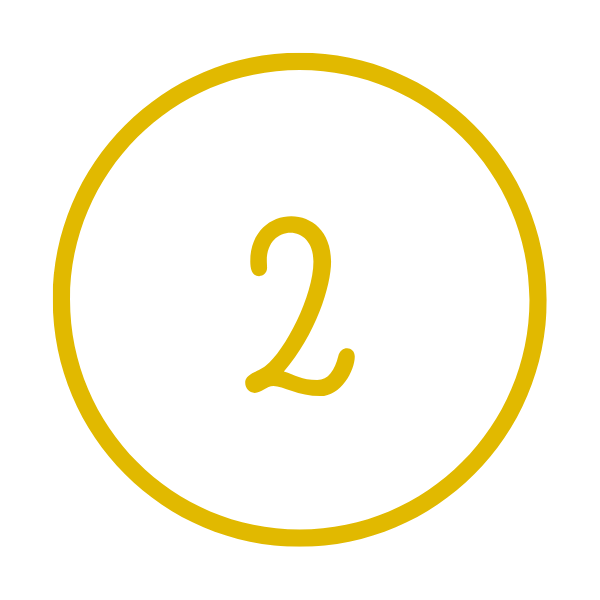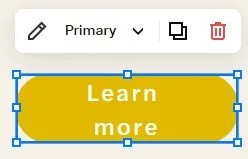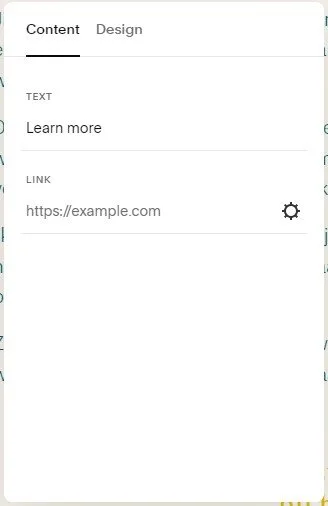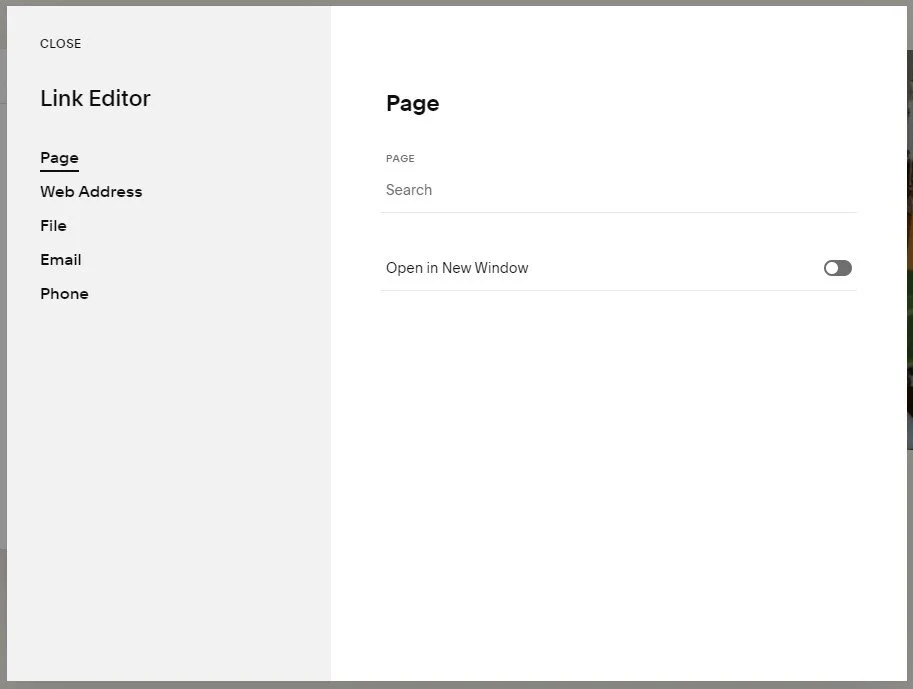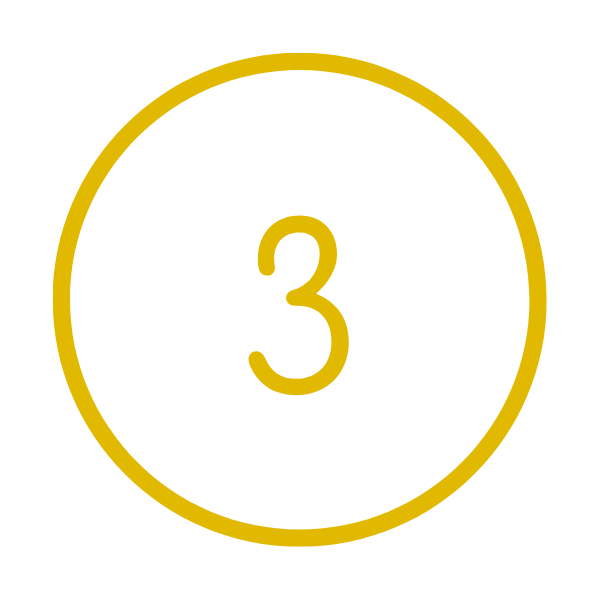Werken met een button in Squarespace.
Je leert buttons toevoegen en de Link Editor gebruiken. De ervaring van jouw websitebezoeker zal over rolletjes lopen als al jouw buttons naar de juiste plek verwijzen.
Bekijk je liever de video tutorial in plaats van de tekst te lezen?
Scroll dan meteen naar onder.
Een button toevoegen
Een button toevoegen in de classic editor doe je door op het plusje te klikken onder het tekstblok of de foto waar je de button wil plaatsen. In het keuzemenu zoek je naar ‘button’ of je typt ‘button’ in het zoekvak.
Een button toevoegen in fluid engine doe je door in de sectie waar je de button wil, te klikken op ‘add block’. In het keuzemenu zoek je naar ‘button’.
Standaard verschijnt de ‘primary’ button met als tekst ‘Learn more’.
Een button bewerken
Als je op de button klikt komt een klein werkbalkje tevoorschijn.
Je kan hier aanpassen dat de button een ‘secundary’ of ‘tertiary’ wordt.
Je kan de button ook dupliceren of verwijderen.
Als eerste op deze werkbalk vind je een pennetje.
KLIK
Een wit bewerkingskader verschijnt met bovenaan ‘content’ en ‘design’.
Bij content kan je de tekst editen die op je button moet staan.
Onder het tekstvak kan je de link toevoegen.
Klik op het tandwieltje naast dit vak.
Dan verschijnt de Link Editor.
En hier is het je allemaal om te doen. Hier gebeurt de magic 😊
Met de Link Editor aan de slag.
Na al deze stapjes kan je nu kiezen naar waar je de button wil linken.
Je hebt de volgende vijf opties.
Een andere pagina op je eigen website
Als je in het veld typt, verschijnen automatisch de verschillende pagina’s van jouw website. Super handig dus. Ook de not-linked pagina’s verschijnen. De disabled pagina’s verschijnen niet.
TIP: Dit kan ook in een short-cut zonder naar de Link Editor te gaan. Als je in het witte bewerkingskader in het Link-vakje een / typt, dan verschijnen al de pagina’s en kan je ze daar aanklikken.
Een andere website
In dit veld kan je het adres copy-pasten van de website. Let er zeker op dat dit juist is. Niets zo vervelend als een button met een ‘dead end’.
TIP: verwijs je door naar een andere website, vink dan het vakje ‘open in een nieuw venster’ aan. Want op zich stuur je jouw bezoeker weg van jouw website naar iemand anders. En eigenlijk wil je liefst dat ze op jouw website blijven, of tenminste weer terugkomen. Als het tabblad met jouw site blijft openstaan, vindt je bezoeker de weg gemakkelijker terug.
Een bestand
Super handig om een document te linken aan je button, een weggever, een menu, enz. Je kan een nieuwe file uploaden of een bestaande file aanklikken. Ook deze kan je mogelijks in een nieuw venster laten openen.
Een mail
Als jouw bezoeker op de button klikt, dan opent zijn mailprogramma. Je kan het adres invullen waar de mail naartoe gaat, ook het onderwerp kan je reeds benoemen en als de mail naar andere mensen moet, kan je die toevoegen.
Zelf doe ik dit niet vaak. Het is niet altijd goed ingesteld wat er dan opent bij jouw bezoeker, zowel op laptop als mobiel. Om berichtjes te ontvangen gebruik ik meestal een formulier.
Een telefoonnummer
Vooral handig voor de mobiele websitebezoeker. Die kan dan op je nummer klikken en jouw gsm begint meteen te rinkelen 😊
Vergeet niet om op ‘Save’ te klikken als je klaar bent.
Veel plezier met je Squarespace website!